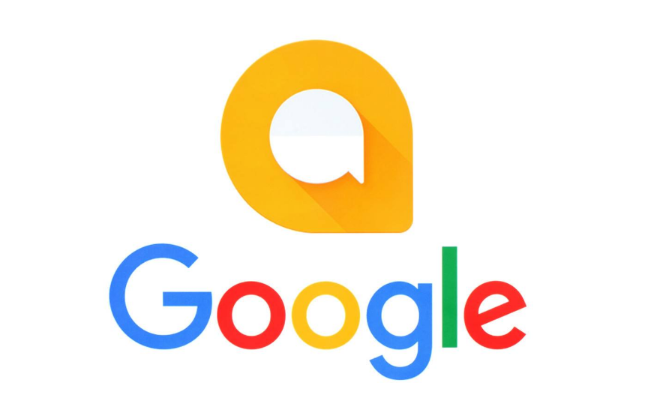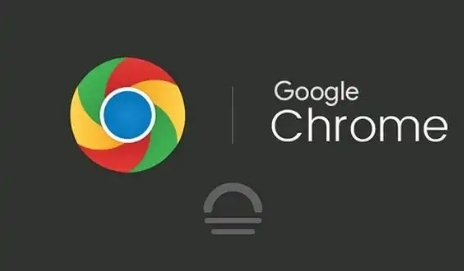1. 确认文件
安全性
- 检查来源可靠性:回顾下载链接是否来自官方渠道(如https://www.google.com/chrome/)→避免第三方站点篡改导致误报。
- 扫描病毒:使用电脑自带的杀毒软件(如Windows Defender)→右键点击下载文件→选择“扫描”→确认无威胁后再操作。
2. 调整杀毒软件设置
- 添加白名单:打开360安全卫士→进入“病毒查杀”→点击“信任区”→将Chrome安装包(如`.exe`文件)添加至信任列表(需手动指定路径)。
- 临时关闭防护:在下载前退出杀毒软件→完成安装后立即重启防护(仅建议高风险场景使用,如企业网络需谨慎)。
3. 修改系统安全策略
- 允许程序运行:在控制面板→选择“系统与安全”→点击“Windows Defender
防火墙”→进入“允许应用”→勾选Chrome相关进程(如`chrome.exe`)。
- 解除文件夹限制:在下载文件夹右键→属性→取消勾选“只读”→确保系统对该路径有完整写入权限(适合因权限问题导致的假阳性报警)。
4. 处理特定拦截提示
- 同意用户账户控制:若弹出“是否允许此程序更改设备”→点击“是”→手动确认Chrome安装进程(需保持网络连接避免卡顿)。
- 覆盖现有版本:在旧版Chrome中直接运行新版本安装包→选择“覆盖安装”→避免因残留文件触发安全检测(需提前备份书签和配置)。
5. 恢复系统默认状态
- 重置安全中心:在设置→更新与安全→Windows安全→选择“病毒和威胁防护”→点击“管理设置”→恢复默认级别(若误关实时保护需立即开启)。
- 清理临时文件:在Cortana搜索框输入“磁盘清理”→选择系统盘→勾选“临时文件”→删除可能引发误报的缓存数据(需重启电脑生效)。